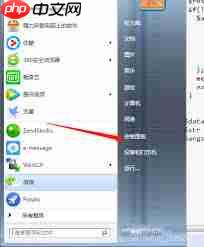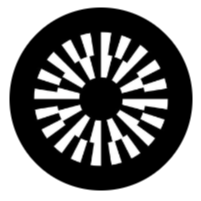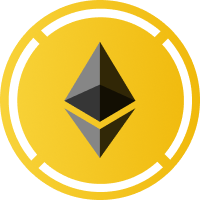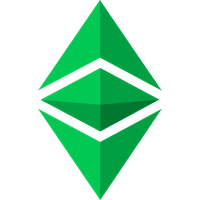电脑如何设置自动关机
时间:2025-06-19 | 作者: | 阅读:0在日常使用电脑的过程中,我们常常需要电脑在特定时间自动关闭,比如在深夜自动关机以节省电力和避免过热,或者在文件下载完成后自动关机以减少待机时间。本文将从多个角度探讨如何设置电脑自动关机,帮助用户轻松掌握这一技巧。
在Windows系统中设置自动关机对于Windows用户,可以通过命令提示符或任务计划程序来实现自动关机。
使用命令提示符设置自动关机
1. 打开“开始”菜单,搜索“cmd”,然后右键点击“命令提示符”,选择“以管理员身份运行”。
2. 在命令提示符窗口中输入 shutdown -s -t 秒数,其中“秒数”是您希望电脑在多少秒后自动关机的时间。例如,如果您希望电脑在1小时(3600秒)后自动关机,可以输入 shutdown -s -t 3600。
3. 按下回车键后,电脑将在设定时间内自动关机。如果想取消已设定的自动关机,可以在命令提示符中输入 shutdown -a。
使用任务计划程序设置自动关机
1. 打开“开始”菜单,搜索并打开“任务计划程序”。
2. 点击右侧的“创建基本任务”。
3. 按照向导填写任务名称和描述,然后选择“触发器”中的“每天”、“每周”或其他选项,根据自己的需求设置自动关机的时间。
4. 在“操作”步骤中选择“启动程序”。
5. 在“程序/脚本”中输入 shutdown,并在“添加参数”中输入 -s -f -t 00。
6. 完成所有设置后,点击“完成”。
在macOS系统中设置自动关机对于macOS用户,可以通过内置的“能源节省器”功能来实现自动关机。
使用能源节省器设置自动关机
1. 打开“系统偏好设置”,点击“能源节省器”。
2. 在“电源适配器”或“电池”标签页下,可以看到一个名为“睡眠”的滑块,但此选项仅用于设置电脑进入睡眠状态的时间。
3. 为了实现自动关机,可以借助第三方软件,如“power manager”。下载并安装该软件后,按照软件说明进行设置即可实现定时自动关机。
注意事项- 在使用上述方法设置自动关机前,请确保当前工作已完成,以避免因意外关机导致数据丢失。
- 如果使用的是笔记本电脑,建议在有电源适配器的情况下进行自动关机设置,以防电量不足导致未保存的数据丢失。
- 对于高级用户,还可以探索更多自定义脚本或自动化工具,实现更加灵活的电脑管理。
总结通过以上介绍的不同操作系统下的自动关机设置方法,相信读者已经能够轻松掌握这一技巧。合理利用自动关机功能,不仅有助于提高工作效率,还能有效延长电脑硬件寿命,为绿色生活贡献一份力量。
福利游戏
相关文章
更多-

- 明日方舟陈技能怎么样-明日方舟陈技能介绍
- 时间:2025-06-19
-
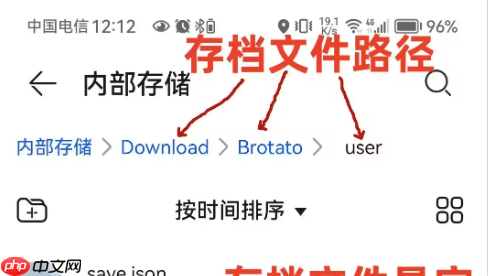
- 土豆兄弟手机版怎么加MOD?
- 时间:2025-06-19
-

- 从配置到体验:九号电动Fz MIX 2025真实用户评价怎么样?
- 时间:2025-06-19
-
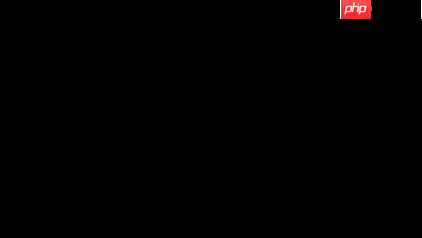
- 更智能的Galaxy相机:懂你所见 即时互动
- 时间:2025-06-19
-
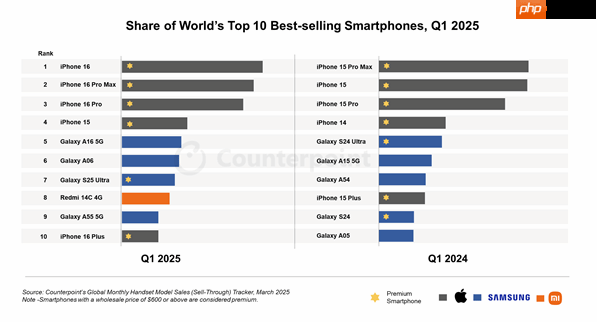
- 2025年第一季度全球手机排畅销榜:iPhone16霸榜前三!
- 时间:2025-06-19
-

- 男子攒钱一年买RTX 5090:打开后居然是面条和大米!
- 时间:2025-06-19
-
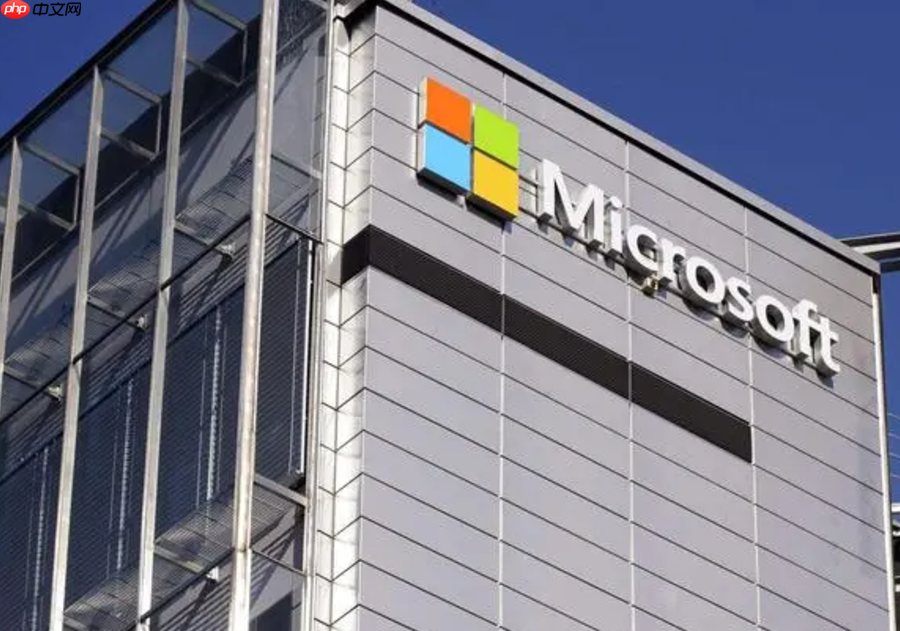
- 大力投资AI之际,微软计划再裁员数千人
- 时间:2025-06-19
-
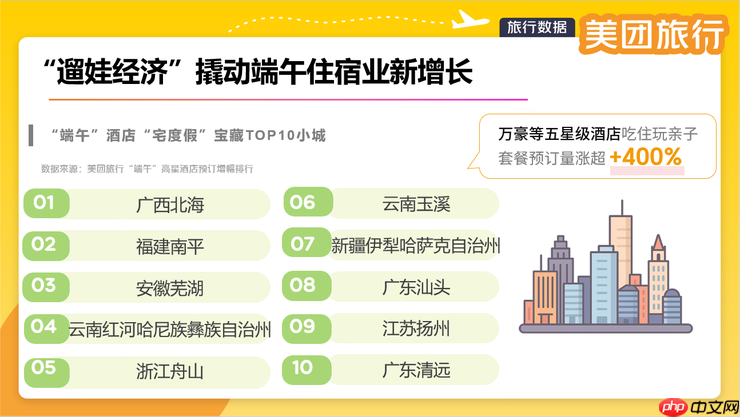
- 美团旅行:端午冷门小城五星级酒店订单大增 年轻人热衷水边“带娃躺平”
- 时间:2025-06-19
大家都在玩
大家都在看
更多-

- BCH卖不出去怎么回事
- 时间:2025-06-19
-

- Bitget平台币根本卖不掉吗
- 时间:2025-06-19
-
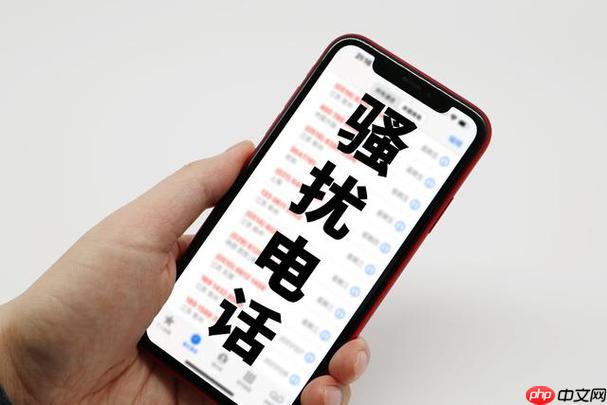
- 学而思电话拦截技巧_第三方软件拦截指南
- 时间:2025-06-19
-

- 吉利李书福对话宇树王兴兴:学历不等于能力 人才培养应是千人千面
- 时间:2025-06-19
-
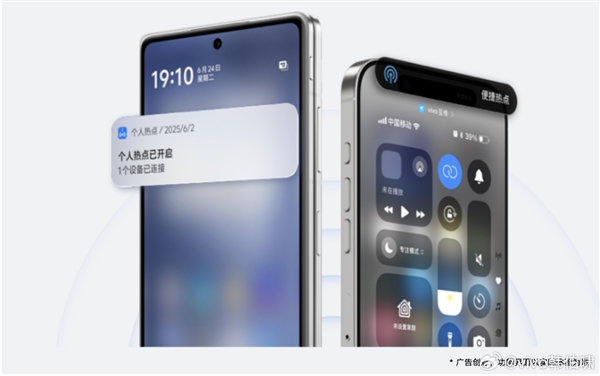
- 苹果信号救星!iPhone可一键连接vivo X Fold5热点
- 时间:2025-06-19
-
- 蜂鸟的翅膀在悬停时的运动方式是什么 蚂蚁庄园6月20
- 时间:2025-06-19
-

- 理想今年最重磅的新车!全新i8实车出街:你会考虑它吗
- 时间:2025-06-19
-

- 男子因眼睛小被频繁误判疲劳驾驶:一路提醒20多次
- 时间:2025-06-19